Índice
Em um tutorial anterior, mencionamos a(s) forma(s) disponível(s) para desinstalar uma aplicação no Windows 10. Neste tutorial eu vou mostrar como reinstalar uma determinada aplicação padrão ou todas as aplicações padrão embutidas no seu computador com Windows 10 novamente, usando os comandos do PowerShell.
Atenção: Tenha em mente que, pela minha experiência, a forma mais fácil e segura de reinstalar todos os aplicativos padrão no seu sistema é realizar uma Reparação do Windows 10 com uma atualização no local.
Este tutorial contém duas partes:
Parte 1. como reinstalar (registar) uma determinada aplicação no Windows 10.Parte 2. como reinstalar todas as aplicações incorporadas por defeito no Windows 10.
Como reinstalar os aplicativos padrão no Windows 10.
Passo 1. abrir PowerShell com privilégios administrativos.
Primeiro você teve que abrir o Windows PowerShell como Administrador. Para fazer isso:
1. Na caixa de busca de Cortana, digite powerhell *
Nota: No Windows 8, 8.1: Pressione o botão " Windows " + " S " chaves para abrir a caixa de pesquisa e digitar powerhell .

2. Clique com o botão direito no Windows PowerShell sobre os resultados e selecione Executar como administrador .
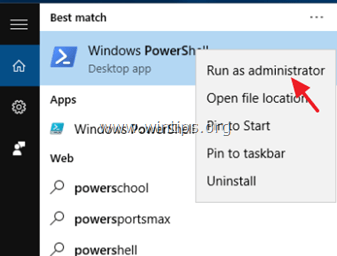
Passo 2. Reinstale os aplicativos no Windows 10.
Parte 1. como reinstalar (registrar novamente) um aplicativo em particular no Windows 10.
1. Antes de proceder à reinstalação de um aplicativo específico no Windows 10, primeiro você deve saber o nome completo do pacote (PackageFullName) do aplicativo que você deseja reinstalar (re-registrar) para o usuário atual. Para obter uma lista de todos os pacotes disponíveis, dê este comando em PowerShell (Admin) janela:
- Get-AppxPackage - AllUsers
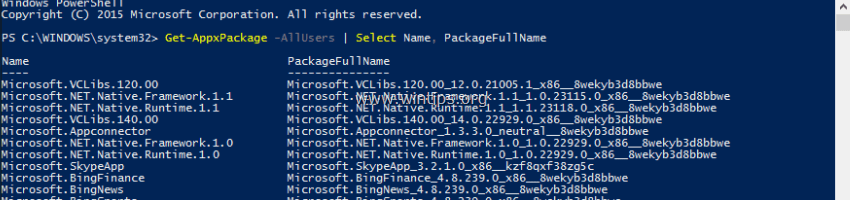
2. A saída do comando acima é uma lista que mostra os pacotes disponíveis (para instalação) no seu computador. Veja a lista e localize o nome completo do pacote (na página PackageFullName ) do aplicativo que você quer re-registrar (reinstalar) para o usuário atual. (por exemplo, digamos que queremos desinstalar o " Calculadora do Windows " App).
Dica: Se você quiser copiar e colar o Nome ou o PackageFullName para outro local (por exemplo, para a sua Área de Transferência), basta clicar duas vezes sobre ela até ficar em destaque, e usar os comandos de teclado Ctrl+C e Ctrl+V para fazer o seu trabalho.
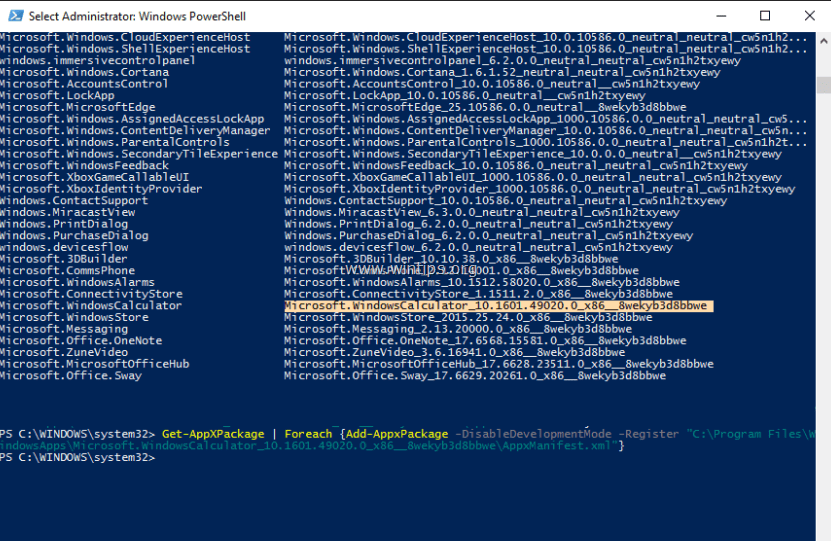
Para reinstalar (registrar novamente) uma determinada aplicação no Windows 10 (apenas para o usuário atual), você tem que dar este comando* na janela PowerShell (Admin):
- Get-AppXPackage PackageFullName \appxmanifest.xml" -DisableDisableDevelopmentMode
Nota: No comando acima, substitua o comando " PackageFullName " com o PackageFullName do aplicativo correspondente que você vê na lista de saída.
(No nosso exemplo, o PackageFullName é: " Microsoft.WindowsCalculator_10.1601.49020.0_x86__8wekyb3d8bbwe "). Portanto, o comando deve ser:
Get-AppXPackage
4. finalmente atingido Entre .
Parte 2. como reinstalar todos os aplicativos embutidos padrão no Windows 10.
- Para reinstalar (registrar novamente) todas as aplicações incorporadas no Windows 10, digite o seguinte comando em PowerShell (Admin):
- Get-AppxPackage -todos os utilizadores

É isso aí!

Andy Davis
O blog de um administrador de sistema sobre o Windows





